Windows Media Video,被許多人稱為 WMV,是由 Microsoft 開發的一種媒體格式。它通常用於壓縮視訊文件,同時保持高品質的播放。與其他格式相比,WMV 的檔案大小較小,且品質損失最小。這使得 WMV 非常適合儲存大量藍光內容,同時節省空間。然而,藍光光碟通常包含區域鎖定和複製保護。將它們轉換為 WMV 需要能夠解密和提取內容的專門軟體。這篇文章將告訴你 如何將藍光轉換為 WMV。我們將介紹兩種可靠的藍光翻錄工具,確保流程順暢高效,同時保持原始品質。
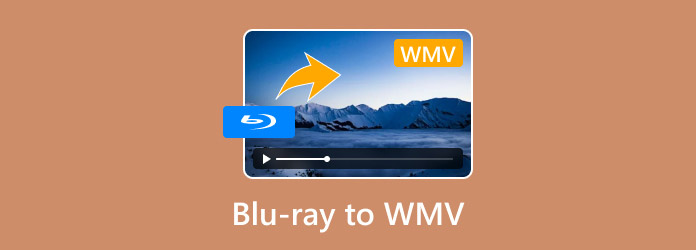
- 第 1 部分。將藍光轉換為 WMV 之前的準備
- 第 2 部分。使用 Blu-ray Master 免費藍光開膛手將藍光轉換為 WMV
- 第 3 部分:使用 Leawo Blu-ray Ripper 將藍光轉換為 WMV
第1部分。 將藍光轉換為 WMV 之前的準備
藍光光碟
事先檢查藍光光碟的物理狀況至關重要。這樣,您可以確保藍光轉換過程順利且無錯誤。物理媒體對損壞非常敏感,會影響軟體準確讀取資料的能力。請務必在光源下檢查藍光光碟,以查看是否有任何可見的損壞。
藍光翻錄軟體
如果管理不當,藍光光碟的複製保護可能會使轉換過程變得複雜。選擇正確的藍光翻錄軟體對於成功進行 WMC 轉換至關重要。高品質的翻錄工具,例如 Blu-ray Master Free Blu-ray Ripper,可以有效處理大多數複製保護和區域鎖定。
硬體
合適的硬體對於成功轉換至關重要,尤其是當您的電腦沒有內建藍光驅動器時。大多數現代桌上型電腦都沒有內建藍光驅動器,因此相容的外接藍光驅動器是必需的。選擇外接藍光驅動器時,請確保它支援 BD-R、BD-RE 和 BDXL,以實現最大相容性。
充足的儲存空間
藍光到 WMV 的轉換需要很大的儲存容量,因為藍光的檔案很大。一部標準的藍光電影的大小範圍是25GB到50GB。同時,壓縮的 WMV 檔案可能佔用 4GB 到 20 GB 的儲存空間。確保您的系統有足夠的可用空間來容納藍光內容和最終輸出檔案。
第2部分。 使用 Blu-ray Master 免費藍光開膛手將藍光轉換為 WMV
藍光大師免費藍光開膛手 是一款高效率的免費藍光翻錄軟體。它與 Windows 10/11/8/7 和 macOS 10.12 或更高版本相容。它可以處理自製和商業光碟,包括 A、B 和 C 區域的藍光光碟。此外,它還可以有效解密大多數複製保護,例如 AACS、BD+、BD-J、Cinavia 等。
更不用說,Blu-ray Master Free Blu-ray Ripper 也支援實體媒體以外的 BDMV 資料夾。它可以將藍光轉換為 WMV 和其他 500 多種不同解析度的格式。除了標準藍光,它還可以處理高清藍光、3D 藍光、4K 藍光等。此外,它還包括一個內建編輯器,用於在轉換前自訂內容。
步驟1。 點擊下面的免費下載,取得 Blu-ray Master Free Blu-ray Ripper。安裝藍光翻錄軟體並完成安裝程序。完成後,將藍光光碟插入外部磁碟機並開啟軟體。
免費下載
對於 Windows
安全下載
免費下載
對於 macOS
安全下載
第2步。在左上角的導覽列中,點擊 載入光碟 從外部驅動器添加藍光光碟。相反,從下拉式選單中選擇“載入 BD 資料夾”來匯入 BDMV 資料夾。然後,軟體將掃描藍光光碟並顯示所有可供轉換的標題。
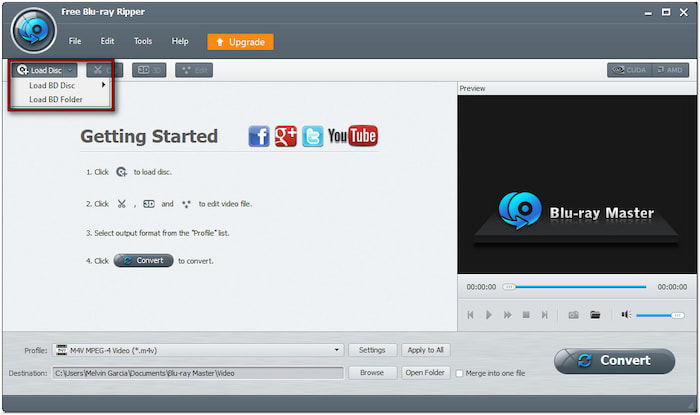
步驟 3.一旦光碟被識別,您可以在進行轉換之前自訂藍光內容。點選 編輯 按鈕存取編輯工具並使用它們來:
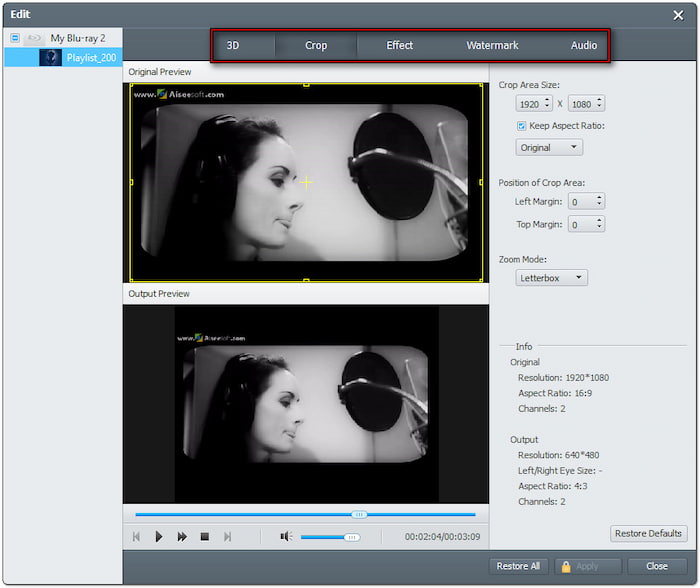
夾子: 刪除多餘的藍光場景,例如片頭、回顧、預告片等。
莊稼: 透過改變縱橫比或自由裁剪來去除外緣或黑條。
影響: 調整基本影片效果,例如亮度、對比、色調和飽和度。
水印: 疊加圖像或文字浮水印並自訂大小、樣式和位置。
聲音的: 將整體聲音增加到 200%,以修復低音量場景,從而提高音質。
步驟4。點擊“設定檔”下拉式選單並導航至“常規影片”類別。選擇 WMV - Windows Media 影片 (*.wmv) 輸出格式。要獲得更多高品質的翻錄,請點擊「設定」以修改設定檔設置,例如編碼器、位元率、幀速率、比率、解析度、比率等。
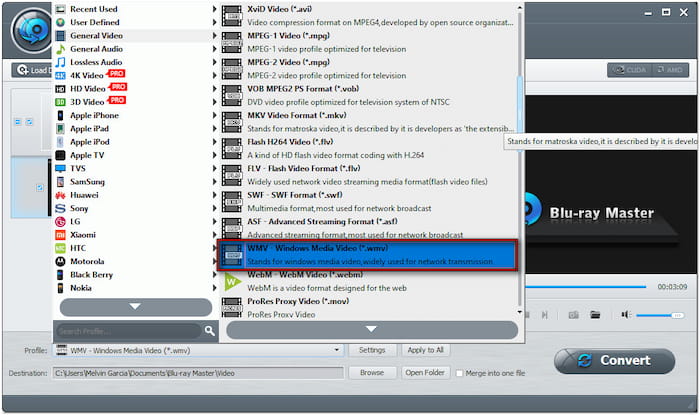
注意:除了標準 WMV - Windows Media Video (*.wmv),您還可以選擇其他設定檔。選項包括高清 WMV 影片、WMV(VC-1)影片、WMV(VC-2)影片等。
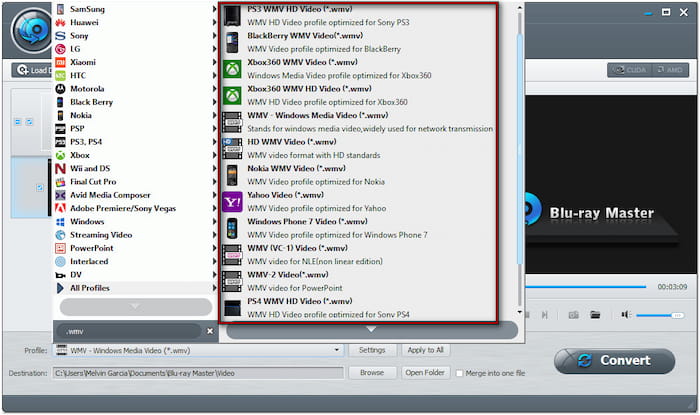
步驟 5。P移至目標欄位並點選瀏覽以設定輸出目錄。指定目標資料夾後,按一下 轉變 翻錄藍光光碟。 Blu-ray Master Free Blu-ray Ripper 將開始藍光解密,準備進行 WMV 轉換的內容。
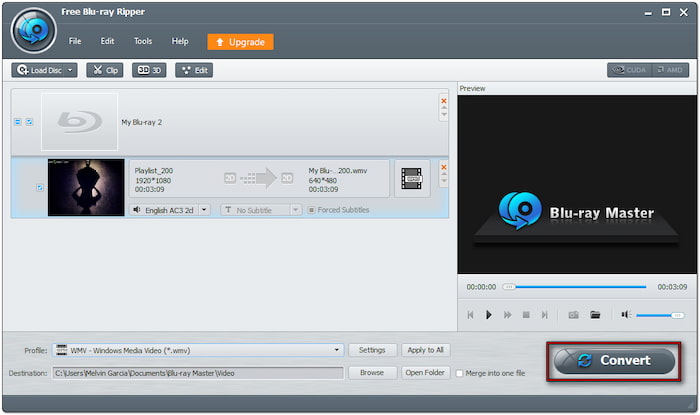
Blu-ray Master Free Blu-ray Ripper 提供了一個簡單的轉換過程,而且完全免費。無需技術專業知識,您就可以將藍光轉換為任何數位格式,包括 WMV。然後您可以 在 Mac 上播放 WMV 或 PC,無需依賴實體光碟。
第 3 部分。 使用 Leawo Blu-ray Ripper 將藍光轉換為 WMV
Leawo 藍光開膛手 是 Leawo Prof Media 13 中工具集合的一部分。它可以讓您將藍光光碟、BDMV 資料夾和 ISO 檔案轉換為 WMV 和 180 多種格式。該軟體有三種載入模式:完整電影、主電影和自訂模式。此外,它還支援自訂設定檔設置,以配置音訊和視訊參數。
步驟1。取得藍光光碟,將其放在外部藍光驅動器上,然後啟動 Leawo Blu-ray Ripper。啟動軟體將預設帶您進入「主頁」標籤。切換到轉換選項卡並點擊 新增 UHD/藍光/DVD 載入光碟。

選擇一種載入模式來匯入您想要翻錄的標題:完整影片、主電影或自訂模式。選擇「完整模式」匯入所有可用標題,選擇「主電影」僅新增主要電影,或選擇「自訂模式」選擇特定標題進行轉換。
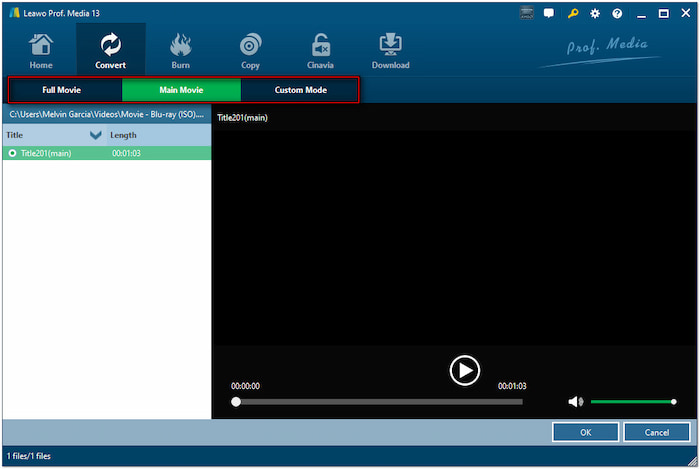
第2步。在輸出設定檔部分,您會注意到 MP4 影片是預設輸出格式。點擊旁邊的下拉式選單,選擇“變更”,然後進入“常用影片”類別。選擇 WMV 影片 或切換到高清視訊類別以選擇 WMV 高清視訊。
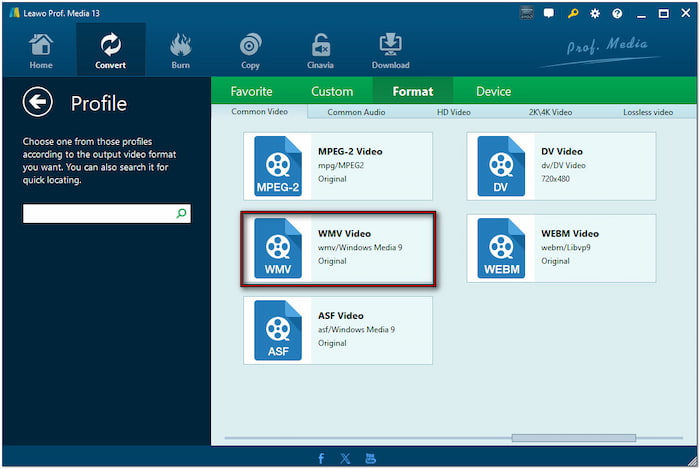
步驟 3.選擇 WMV 作為輸出格式後,點擊右上角的綠色轉換按鈕。按一下「儲存至」欄位以指定轉換後的藍光的路徑目標。然後,點擊 轉變 將內容轉換為 WMV 格式。
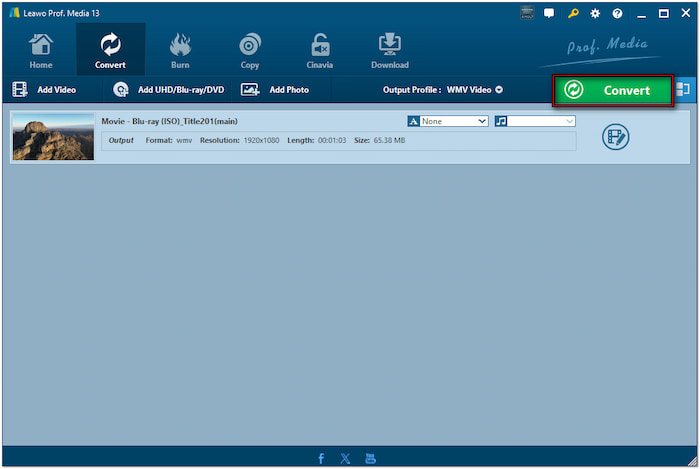
Leawo Blu-ray Ripper 提供了全面的藍光翻錄解決方案,具有多種加載模式。雖然轉換速度很快且品質合理,但也有嚴格的限制。試用版限制為 30 天,且只能翻錄 5 分鐘的內容。
包起來
理解 如何將藍光轉換為 WMV 可以透過多種方式使您受益。它可以讓您以較小的檔案大小享受藍光內容,以便於儲存和共用。只要準備充分,整個過程就能順利進行,不會有任何錯誤。 Blu-ray Master Free Blu-ray Ripper 和 Leawo Blu-ray Ripper 為將藍光轉換為 WMV 提供了有效的解決方案。然而,Blu-ray Master Free Blu-ray Ripper 因其免費存取、廣泛的格式支援和高級自訂選項而脫穎而出。
藍光大師的更多內容
將藍光翻錄為數字


